WPS2019怎么设置首行缩进?WPS2019首行缩进设置教程
TH晟人
wps新版本出来新的界面更新了不少,变化比较大,也新增了很多功能,今天给大家介绍一下wps2019如何设置首行空两格首行缩进
WPS2019首行缩进设置教程
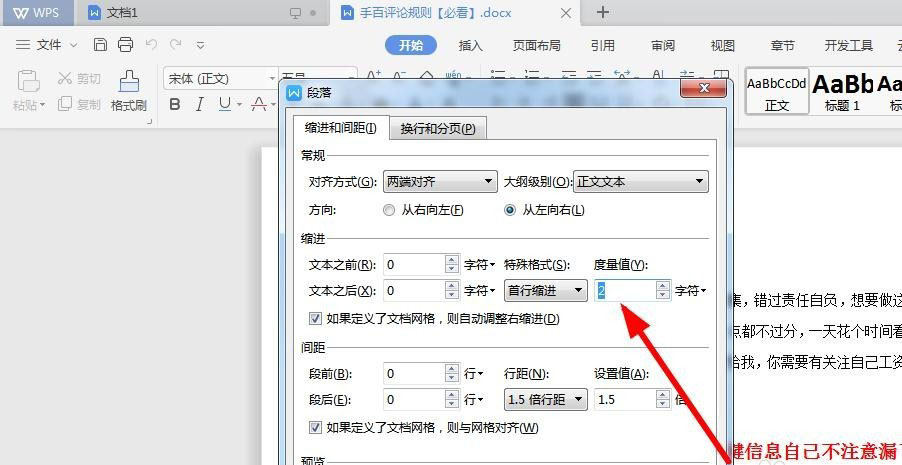
首行缩进通俗一点的说法就是每一段落的第一行空两格位置,如图所示,这个是没有设置的效果
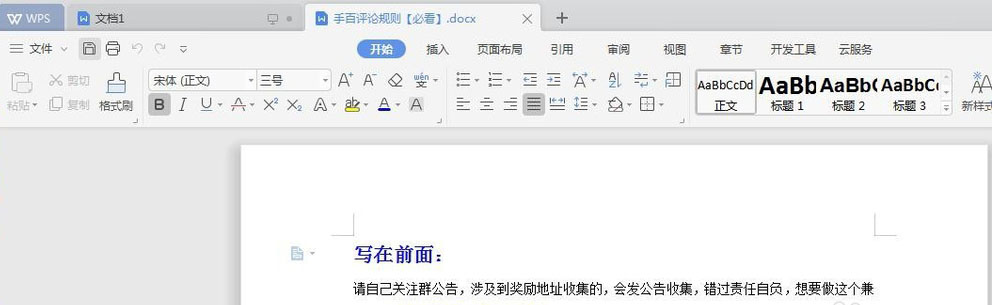
选中需要设置的段落右键----选择段落命令
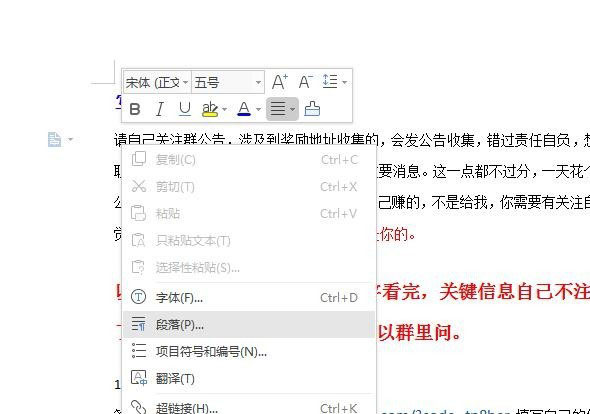
然后找到特殊格式,如图所示。
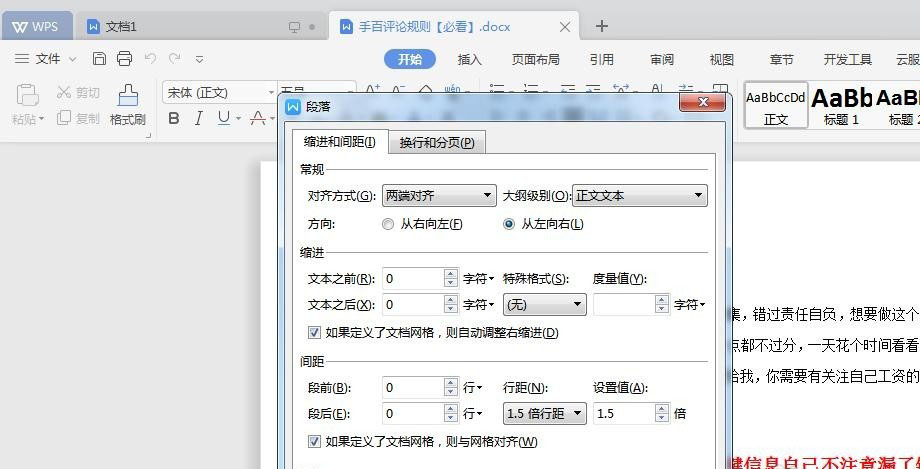
特殊格式里边可以选择首行缩进,然后设置缩进的字符数量。
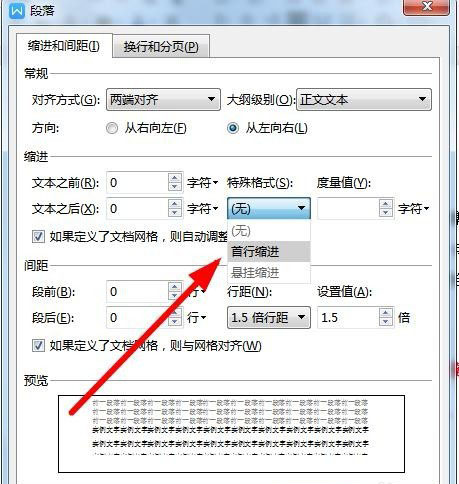
一般默认的是2个字符,也可以跟进实际需要来设置。
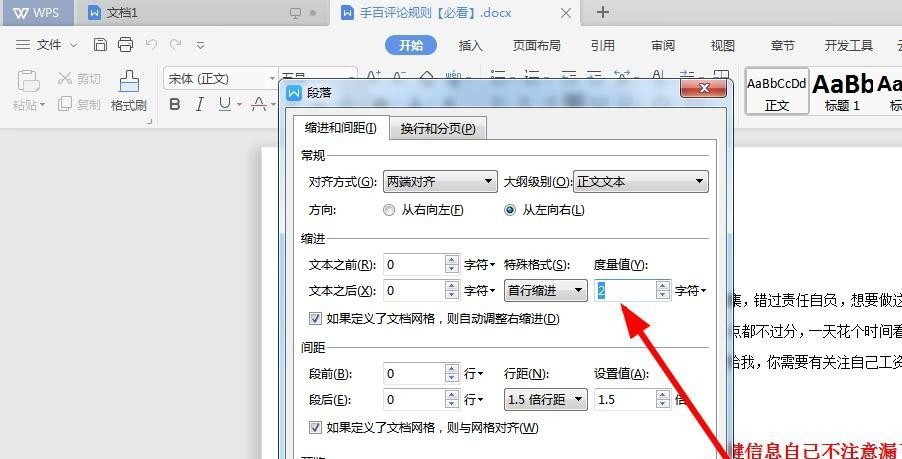
如图所示,这个就是设置首行缩进的效果了。
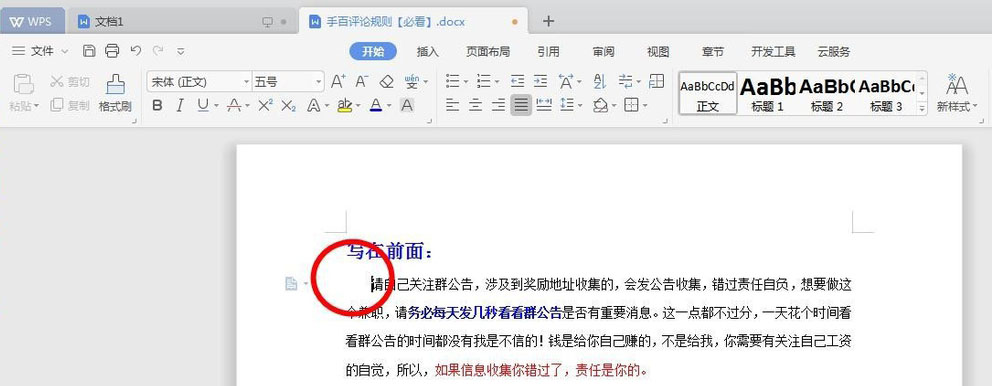
推荐:
wps2019怎么删除云文档?wps2019备份云文档的删除方法
wps2019如何将文档、表格区分开?wps2019区分文档、表格教程
wps2019表格中怎么开启护眼模式?wps2019开启护眼模式教程
以上就是本篇文章的全部内容了,希望对各位有所帮助。如果大家还有其他方面的问题,可以留言交流,请持续关注脚本之家!

